Hogyan készíthet képernyőképet a Minecraft-ban
A Minecraft egy népszerű homokozó játék a kockák elhelyezéséről és a kalandozásról. Képernyőkép készítése Minecraftban egyszerű. A Minecraft azonban csak a teljes képernyőt vagy egyetlen ablakot képes rögzíteni. Mi van akkor, ha csak a képernyő egy részét szeretné lefényképezni? Ne aggódjon, ebben az útmutatóban megtalálja a módját készítsen egy képernyőképet a képernyő teljes részéről / részéről a Minecraft alkalmazásban.
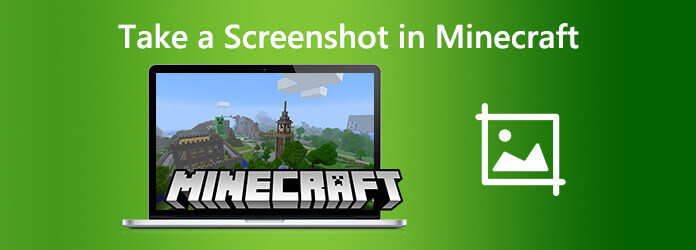
Valójában a Minecraft beépített rögzítési lehetőséget kínál a képernyőképezés egyszerű megkönnyítéséhez. Csak játék közben kell megnyomnia az F2 billentyűt a billentyűzeten. A képernyőképeket a rendszerfájlok Minecraft AppData mappájába menti.
Ha professzionálisabbá szeretné tenni a képernyőképeit, eltávolítása előtt eltávolíthatja a HUD-t, és teljes képernyő módba léphet. Ehhez csak nyomja meg a következő gombokat játék közben:
- Nyomja meg az F1 gombot a HUD eltávolításához.
- A teljes képernyő módba lépéshez nyomja meg az F11 billentyűt.
Ezek a parancsok egy- és többjátékosokon egyaránt működnek.
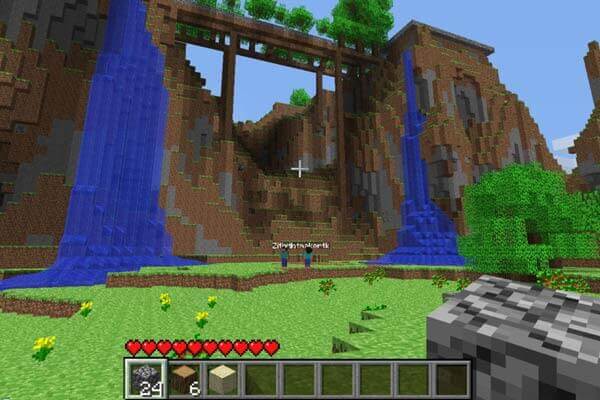
Módszer 1. megnyomni a Win + PrtScn gombok a billentyűzeten. Ezzel elmentheti a Minecraft teljes képernyőképeit a Képek mappája képernyőképeinek nevű mappájába.
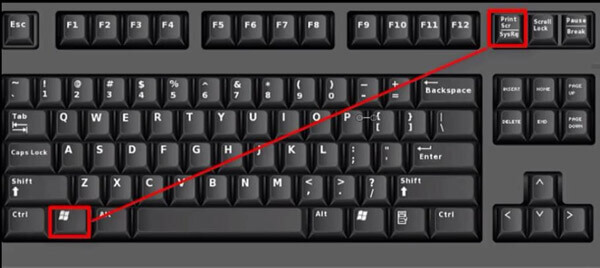
Módszer 2. megnyomni a győzelem A + G gombbal nyissa meg az új játéksáv opciót a Windows 10 rendszerben. A képernyőképe a Rögzítő mappában található a Videók mappa alatt.
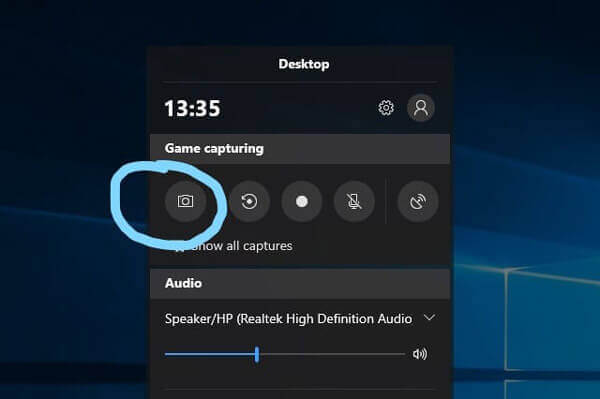
Módszer 1. A Minecraft részleges képernyőképeinek legegyszerűbb módja a Win + Shift + S billentyűk együtt. Ezután kiválaszthatja a rögzíteni kívánt területet.
Módszer 2. A Windows 10 Snip & Sketch eszközével képernyőképeket hozhat létre, kommentálhat, menthet és megoszthat. Lépjen a Start menübe, és írja be a "Snip and Sketch" parancsot. Kattintson és nyissa meg a Snip & Sketch alkalmazást. Ezután kattintson a Új gombot a bal felső sarokban. Ezután ki kell választania a szippantás mód típusát - Négyszögletes, Szabad formátumú klip, Teljes képernyő, hogy elkészítse a Minecraft képernyőképeit.
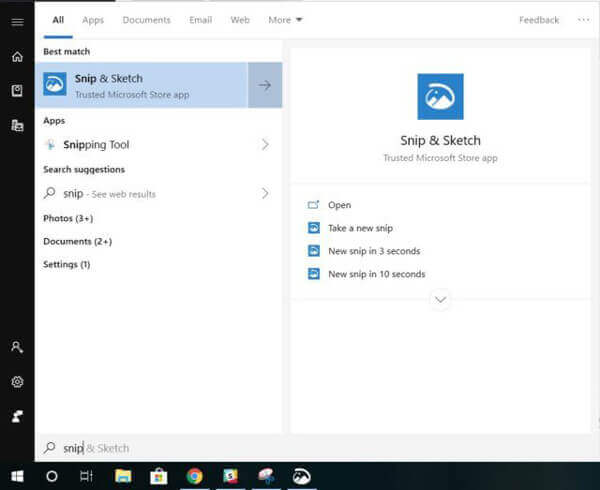
A Minecraft képernyőképeinek rögzítése a Mac rendszeren is egyszerűen kezelhető. Csak egyszerűen használhatja a képernyőképeket a Minecrafton.
A Minecraft teljes képernyőképe: Press Shift + Command + 3. A képernyőképet megtalálja az asztalon.
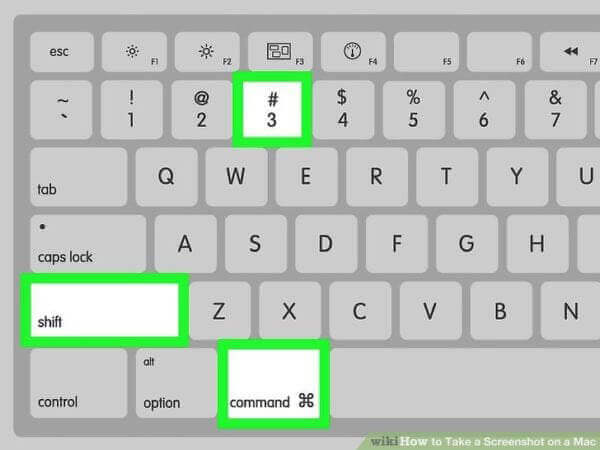
A Minecraft részleges képernyőképéhez: nyomja meg a gombot Shift + Command + 4. Húzza, hogy kiválassza a képernyő azon részét, amelyet Minecraft-ban szeretne rögzíteni. A teljes kijelölés mozgatásához húzás közben tartsa lenyomva a szóköz gombot. Ezután engedje fel az egeret vagy a kezelőpanelt, és keresse meg a képernyőképet az asztalon.
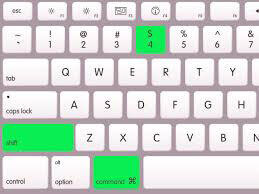
Blu-ray főképernyő-felvevő egy professzionális képernyő-rögzítő eszköz, amely ingyen képes a Minecraft teljes vagy részleges képernyőképeinek rögzítésére. Ezenkívül arra is felhasználhatja elfog játék, videó/zene rögzítése, online konferenciák mentése és így tovább. Íme a főbb jellemzők:
Az eszköz használatához töltse le, telepítse és indítsa el a Blu-ray Master Screen Recorder szoftvert a Windows PC-re vagy Mac-re. A fő felületen válassza a Screen Capture mód.

Ezután húzza és válassza ki a Minecraft azon területét, amelyet rögzíteni kíván, és engedje el az egeret. Az egér elengedése után a rögzített kép automatikusan megjelenik az eszköz szerkesztõlapján. Szükség esetén szerkesztheti a képet, majd mentheti a számítógépére.

1. Hogyan találok Minecraft képernyőképeket a PC-n?
Megtalálhatja őket a Felhasználók> [név]> AppData> Barangolás> .minecraft> képernyőképeken. Ez az alapértelmezett útvonal, amelyet a játék telepítésekor hoztak létre.
2. Hogyan találom a Minecraft képernyőképeit a Mac számítógépemen?
Nyissa meg a Minecraft-ot, és vezesse be a világot. Lépjen az Opciók> Erőforrás-csomagok> Nyissa meg az erőforrás-csomag mappát. Menj vissza egy területet. a .minecraft mappába, a felbukkanó Finder ablakban. Nyissa meg a képernyőképeket mappába.
3. Hogyan lehet képernyőn rögzíteni a Minecraft-t ingyen?
A Minecraft ingyenes felvételéhez BD Master ingyenes online felvevő egy teljesen ingyenes online képernyőfelvevő, amely kiváló minőségű játékmenetet, videókat és online oktatóanyagokat rögzít
Ezek azok a módszerek, amelyek segítségével képernyőképet készíthet a Minecraftról. A képernyő teljes vagy egy részének készítése a Minecraftban kissé eltérő attól függően, hogy melyik operációs rendszert használja. Ha további kérdése van, forduljon hozzánk bizalommal.
Több Reading
Hol lehet a képernyőképeket PC-n vagy Mac-en futtatni? Itt vannak válaszok
Ez a bejegyzés megmutatja a képernyőképeket mentési helyét a PC-n és a Mac-en. Megtalálhatja, ahol a képernyőképeket menti, és átviheti őket a kívánt helyre.
4 képernyőkép készítésének módja a HTC telefonon
Hogyan készítsen screenshotot a HTC-n? Ez a bejegyzés a képernyőképezés részletes útmutatója a HTC telefonon, beleértve a HTC U12 +, U11 (élet), U Ultra, Bolt stb.
Steam képernyőképeket tartalmazó mappa: Hol vannak a Steam képernyőképeket mentve
Hol mentik a Steam képernyőképeket? Hogyan lehet elérni a Steam Screenshot mappát? Ebben az útmutatóban két egyszerű módszert mutatunk be a Steam Screenshot mappa eléréséhez.
Hol van a Image Capture a Mac rendszeren
Hol van a Image Capture Mac rendszeren? Nem találja a Image Capture alkalmazást a MacBook-on? Ez az útmutató elmagyarázza, hogyan lehet megtalálni a Image Capture alkalmazást a Mac számítógépen.